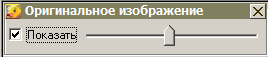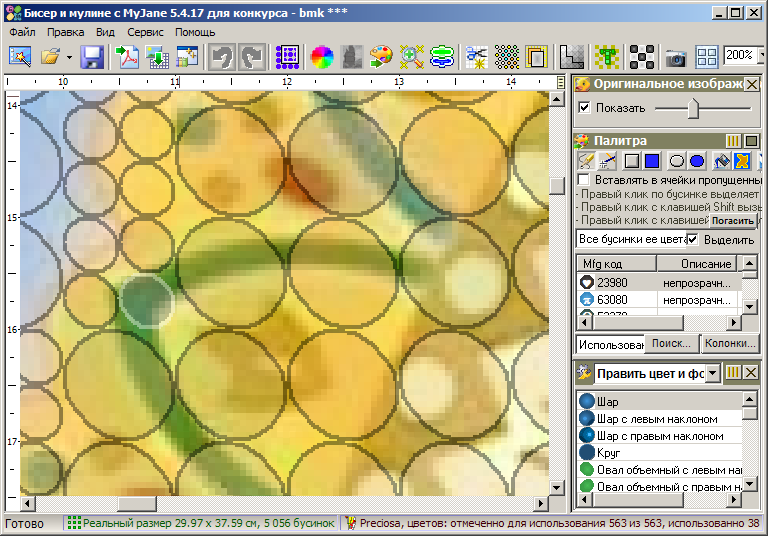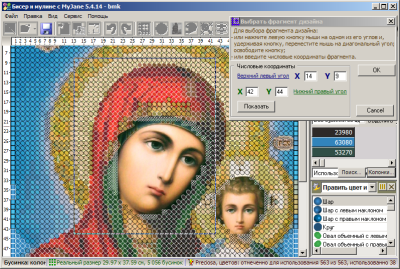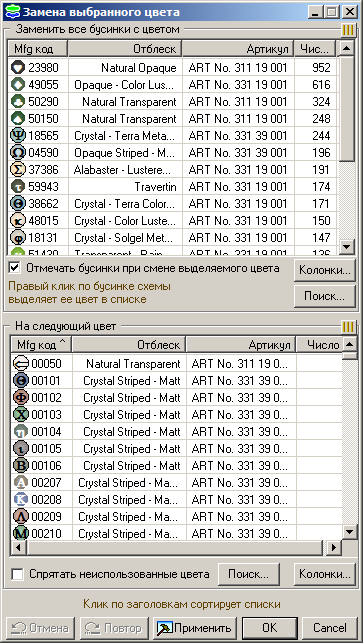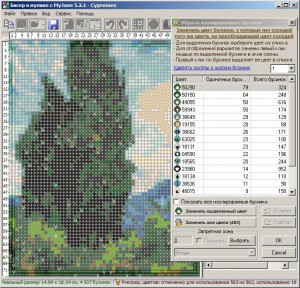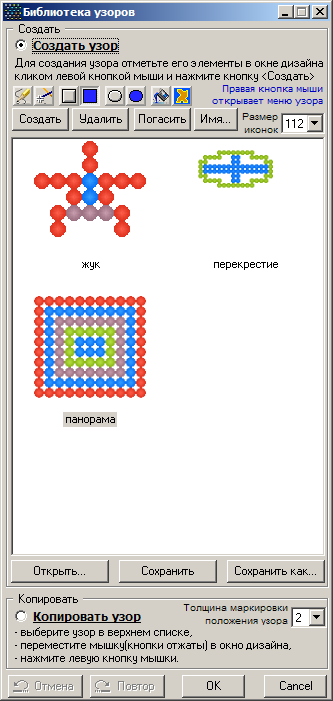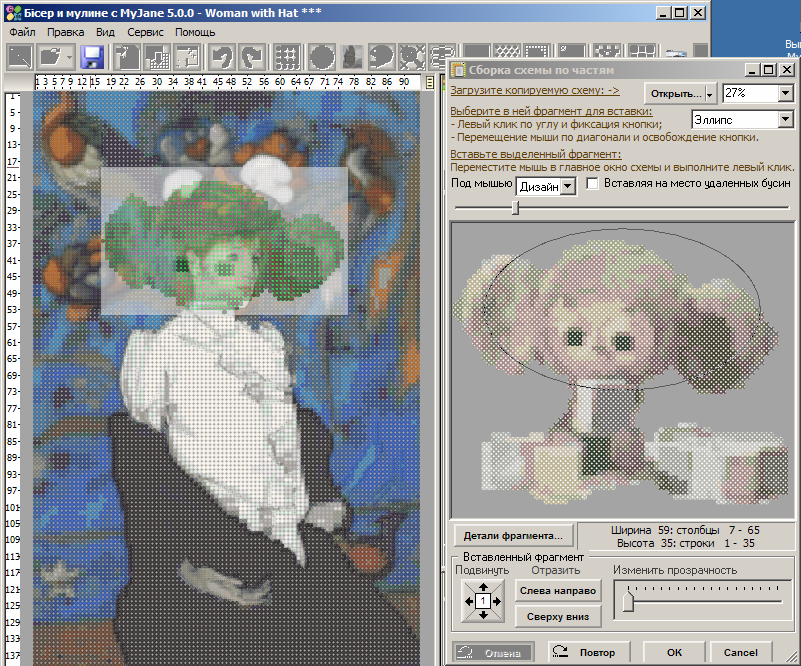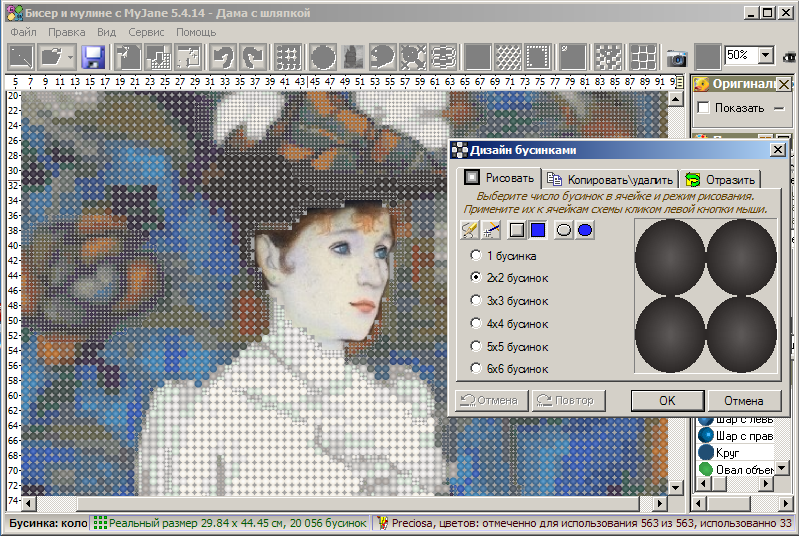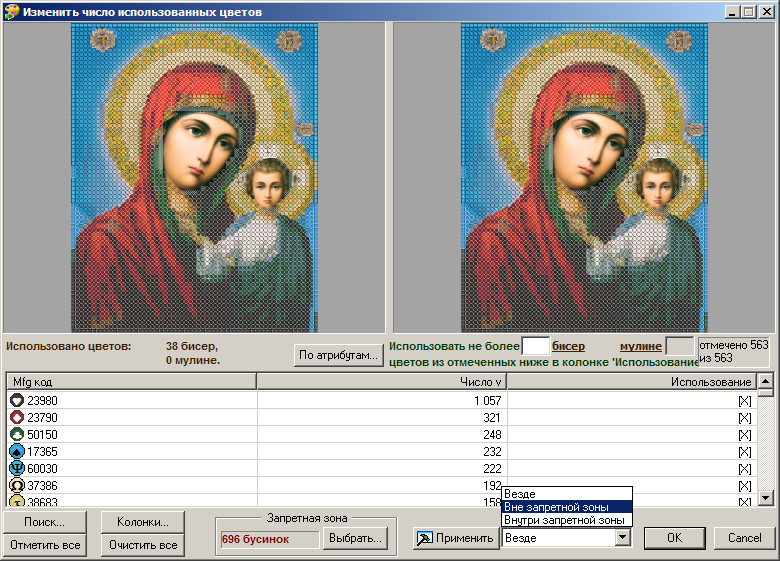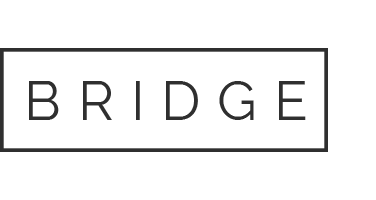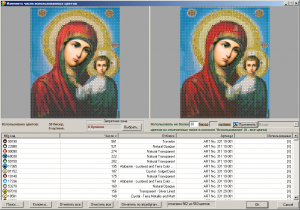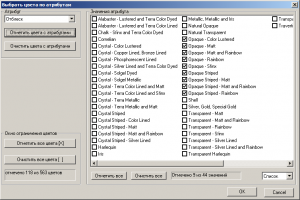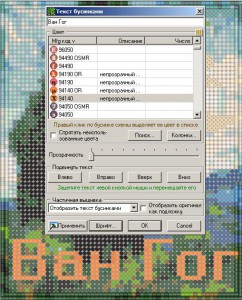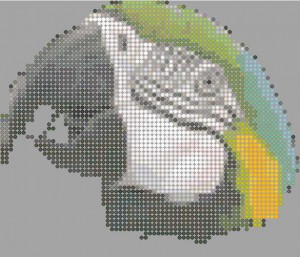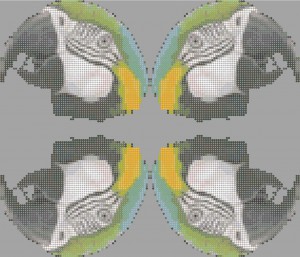Инструменты рисования
Традиционные инструменты рисования
Программа предоставляет традиционный набор инструментов рисования бусинами и крестиками — карандаш(одиночная бусина), линия, контур и заполненный прямоугольник и эллипс, заливка связанной одноцветной области или ее контура. Кроме того, есть следующие инструменты рисования
Рисование бусинам \ крестиками на подложке оригинального изображения
Программа предоставляет возможность отрисовки схемы на подложке оригинального изображения. Это можно сделать 2-мя способами.
|
1. Можно создать дизайн с чистого листа(меню Файл), затем загрузить оригинальное изображение(меню Сервис) и включить опцию отображения оригинального изображения (меню Вид). Далее используем обычные инструменты рисования, при этом бусины рисуются поверх оригинального изображения — см. видео.
|
| 2. Если схема была создана на основе оригинального изображения(меню Файл) или оно было загружено позже(меню Сервис), то можно включить на правой панели включить опцию отображения оригинального изображения. |
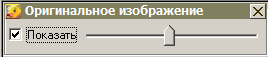 |
Далее используем обычные инструменты рисования, при этом оригинальное изображение будет частично видно даже под уже нарисованными бусинами, они отображаются в полу-прозрачном режиме. Степень этой полу-прозрачности устанавливается с помощью ползунка.
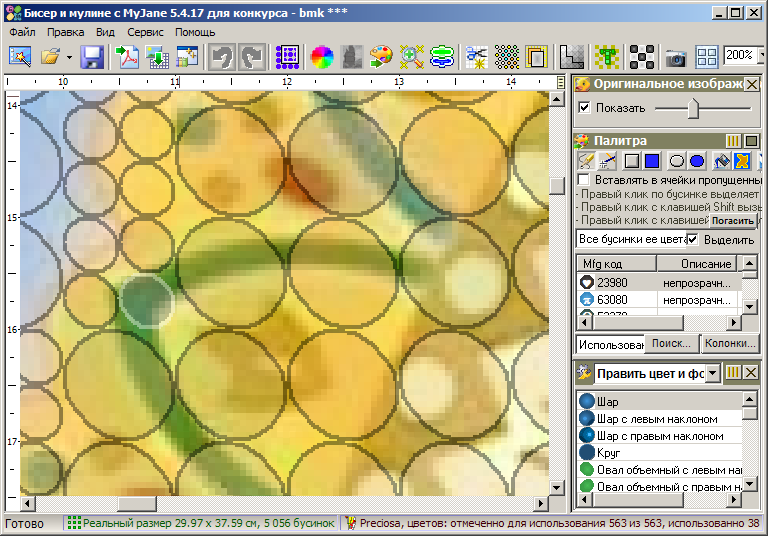
|
Работа с фрагментом изображения
| Для упрощения работы с большой схемой можно выделить любой ее прямоугольный фрагмент и обработать только его. Затем фрагмент вставиться на свое место. |
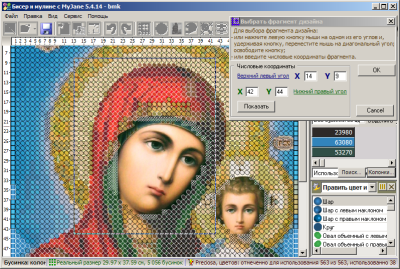 |
Выбор преобразования цвета>
Программа предоставляет прямой выбор варианта преобразования цветов исходного изображения в цвета палитры бисера или мулине (изменение яркости, контрастности; настройка интенсивности отдельных цветовых каналов; изменение оттенка, насыщенности, освещенности (HSL преобразование)). При этом предоставляется возможность визуально сравнивать исходный и новый варианты цветовых гамм. Это позволяет наиболее полно реализовать художественный замысел исполнителя вышивки.

В принципе этого же можно достичь с помощью Фотошопа путем предварительного применения аналогичного цветового преобразования исходного изображения (фото). Но это только в принципе. Дело тут в следующем. Фотошоп очень хорошо выполняет различные цветовые преобразования, но при этом действует во всем пространстве возможных цветов. Нас же интересует только используемая палитра цветов бисера или мулине — Preciosa, Toho, ПНК им. Кирова и т.д.
Например, с помощью Фотошопа была откорректирована цветовая гамма фотографии, и в некоторых ее местах установился цвет с RGB кодом (250, 60, 192). Но в используемой палитре бисера Preciosa может не оказаться точно такого же цвета. В вышивке программой будет использован наиболее близкий цвет с другим RGB кодом, например, (240, 70, 180); и так для многих цветов. Т.е. выбранное нами “удачное” цветовое преобразование Фотошопа будет почти наверняка искажено. Причем увидим мы это только после загрузки откорректированной фотографии в нашу программу и создания вышивки. Получив неудачное с художественной точки зрения цветовое преобразование вышивки, мы будем вынужденно заново корректировать в Фотошопе фотографию, снова загружать ее в нашу программу, создавать схему вышивки и анализировать ее. Таких итераций придется сделать, скорее всего, очень много. А наша программа сразу работает в цветовом пространстве выбранной палитры бисера Preciosa, показывая полученный результат (правая картинка на рисунке выше) и предоставляя возможность сравнить его с начальным вариантом (левая картинка на рисунке выше).
Дизайн в оттенках серого цвета
Конвертация цветной схемы вышивки в
черно-белую схему вышивки с оттенками серого цвета. Пользователь самостоятельно задает допустимую величину отклонения цветов палитры от чистых черно-белых оттенков и число таких цветов. При этом можно визуально сравнивать черно-белое и исходное изображения схемы.
См. видео.Групповая замена цветов
| Иногда нужно заменить все цвета схемы на какой-то другой цвет. Это можно сделать с помощью команды меню Правка \ Замена выбранного цвета |
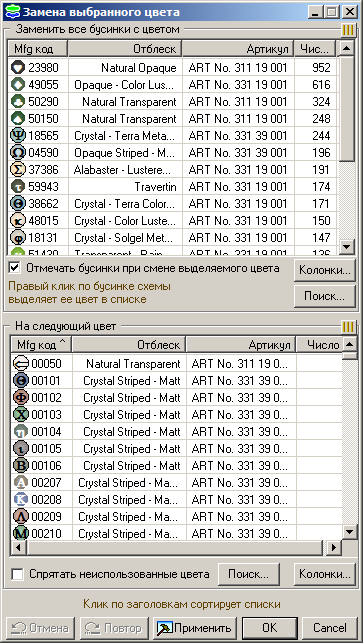 |
Изменение числа использованных цветов
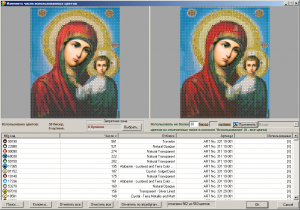 Уменьшение использованных цветов палитры с визуальным сравнением результата
Всегда доступно уменьшение и увеличение числа использованных цветов палитры. Для выбора компромисса между точностью передачи цветов и сложностью вышивки предоставляется возможность визуального сравнения предыдущего и текущего вариантов схемы. При этом можно запретить использование конкретных цветов палитры бисера. |
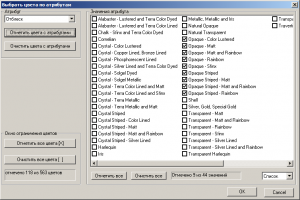 Выбор используемых цветов палитры по отблеску и др. атрибутам Можно выбирать используемые цвета не только по их виду и кодам, но и по другим атрибутам, таким как отблеск или артикул. Например, на рисунке слева выбраны все цвета палитры Preciosa с отблеском «непрозрачный» (opaque). |
Удаление одиночных изолированных бусин
В программе есть простое средство поиска, отображения и удаления отдельных изолированных бусинок или стежков, как в автоматическом режиме, так и в режиме ручного выбора вариантов замены цвета. Можно также удалять маленькие группы изолированных бусинок. Например, можно задать, что изолированной считается группа соседних бусинок одного цвета с числом бусинок 2 или 3 и т.д.
Библиотека узоров
| Для упрощения создания большой схем программа предоставляет возможность создания своих библиотек узоров. Узор — это произвольный фрагмент схемы — цветок, жучок и т.д. Пользователь отмечает нужный фрагмент и помещает его в библиотеку. После этого узор может быть скопирован в любую часть схемы. Библиотека узоров сохраняется в отдельном файле, можно иметь любое число таких библиотек. Узоры могут быть вставлены в любую схему, при этом программа сама подберет цвета схемы палитры. Можно отразить узор по вертикали или горизонтали, повернуть его на 90 градусов по и против часовой стрелки. Также файлы библиотек узоров могут быть скопированы на другой компьютер. См. видео здесь и здесь |
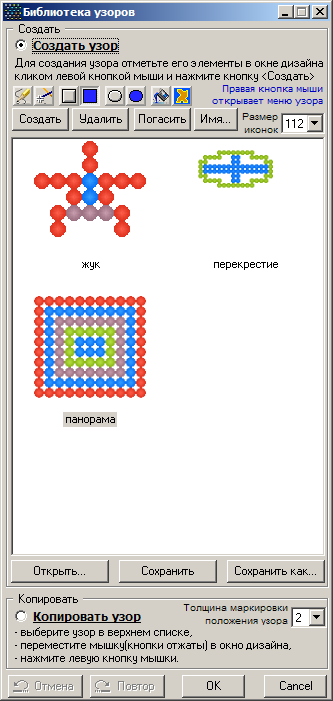 |
Сборка по частям
| Программа предоставляет возможность создать большой дизайн, скопировав в него отдельные фрагменты из других дизайнов. Работает это так. Открываем окно сборки и загружаем в него существующий дизайн. Выделяем в окне сборки прямоугольный или эллиптический фрагмент дизайна. Перемещаем мышь в основное окно дизайна, при этом в нем отображается потенциальное расположение выбранного фрагмента. Выполняем клик левой кнопкой мыши в необходимой области основного дизайна и фрагмент вставляется. При этом цвета вставленного фрагмента переводятся в нужную палитру. См. видео.
|
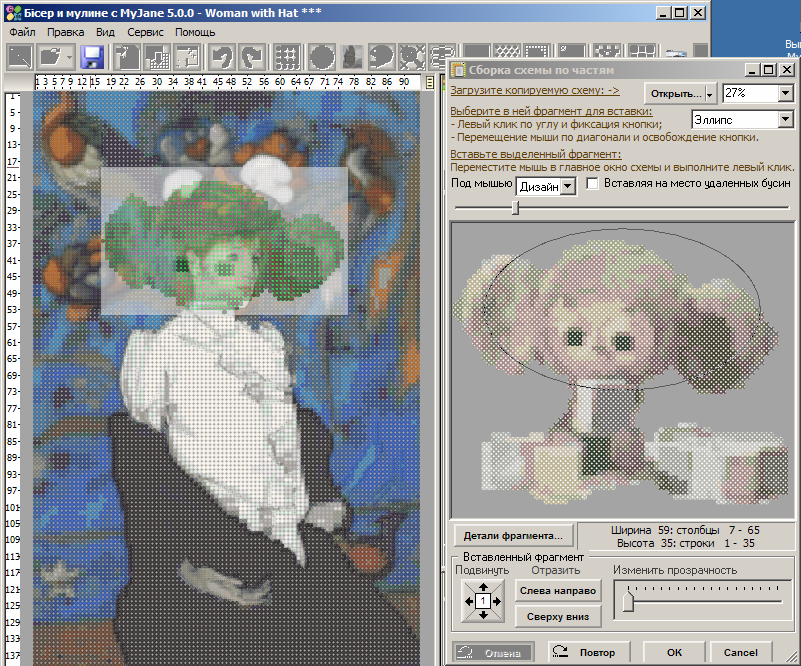
|
Текст бусинками
| Программа может преобразовать буквы любого текста в бусинки. Шрифт текста (Arial), его размер (12) и эффекты (жирный, курсив) выбираются из имеющихся на компьютере. Бусинки текста можно добавить в виде водяных знаков, поместив их с нужной прозрачностью. |
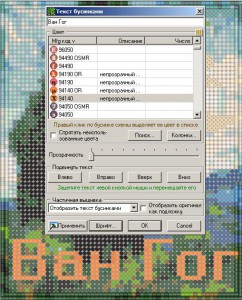
|
Водяные знаки
| На схему можно наложить водяные знаки — слои текстовых надписей регулируемой прозрачности. Текст надписей отображается заданным шрифтом и цветом, а можно и градиентом цвета. |

|
Дизайн бусинками
| Для правки схемы с использованием бусинок различного размера, а также для копирования, удаления, поворота и отражения частей дизайна предназначена команда меню «Правка \ Дизайн бусинками» |
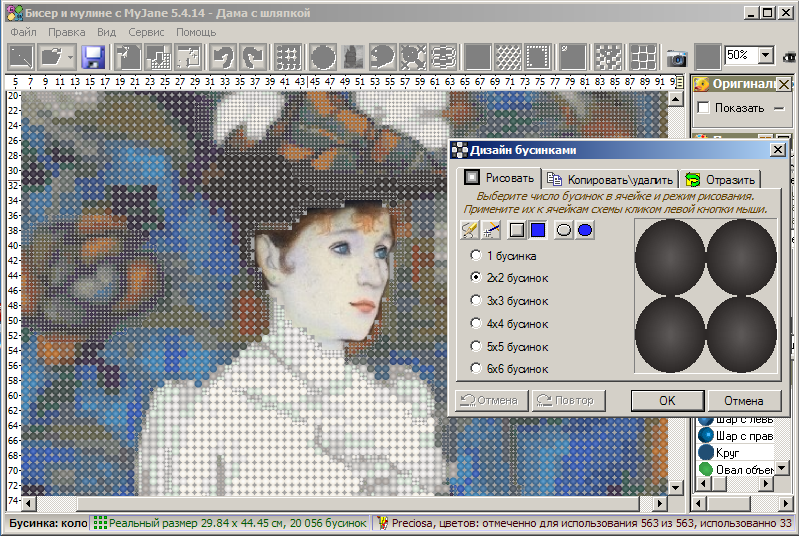
|
Повтор дизайна>
| Можно выполнить повтор схемы по горизонтали и \ или вертикали, при необходимости с поворотом |
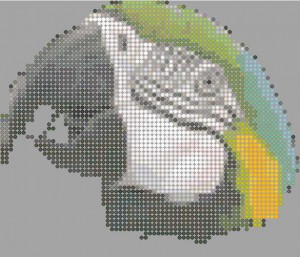 |
 |
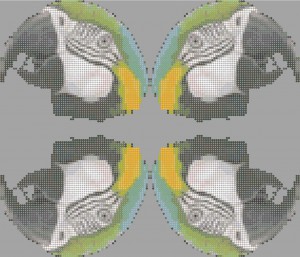 |
Зеркало
| Можно зеркальное отражение схемы по горизонтали и по вертикали. |
 |
Изменение числа строк и столбцов
| Программа позволяет добавить и удалить строки и столбцы схемы. |
 |
Избирательное применение преобразований цвета
| Различные варианты цветового преобразования, ограничения числа цветов, удаления изолированных бусин \ крестиков и т.д. можно применять как ко всей схеме целиком, так и к ее отдельным частям. Например, можно выделить наиболее важный элемент исходного изображения — лицо человека — и понизить резкость за пределами этой области. Любителям фотографии этот прием уже давно известен, это так называемая «глубина резкости», используемая для получения специальных художественных эффектов.
|
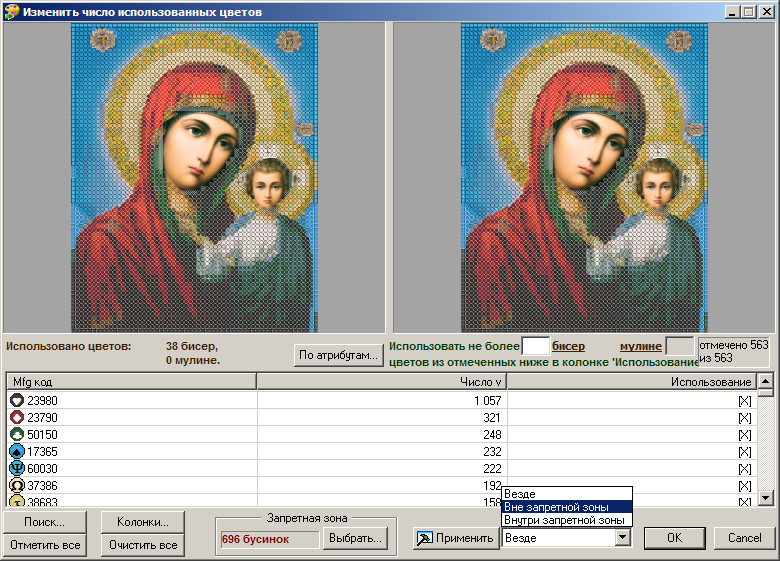 |
Программа на русском языке. Можно скачать демонстрационную версию и документацию. Для получения дополнительной информации напишите автору программы по электронной почте или позвоните по телефону +7-905-745-26-07.
Обсудить программу можно на Фейсбуке — задавайте вопросы, обсуждайте возможности и высказывайтесь по ее дальнейшему развитию.
Вернуться к началу